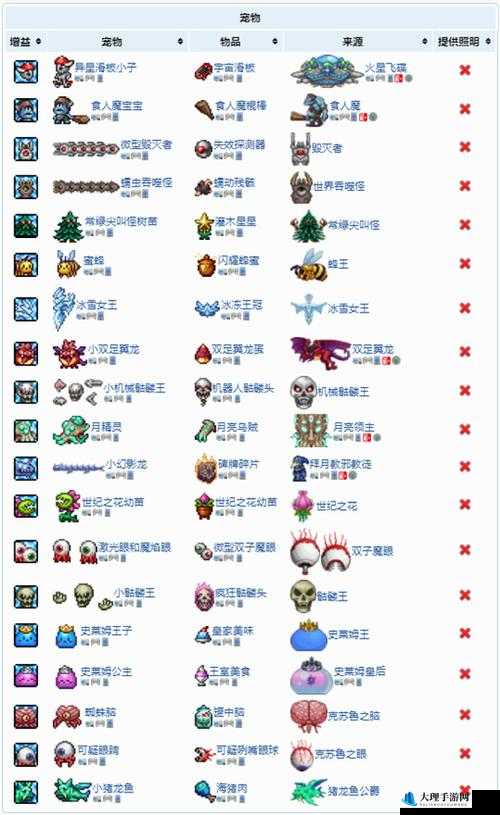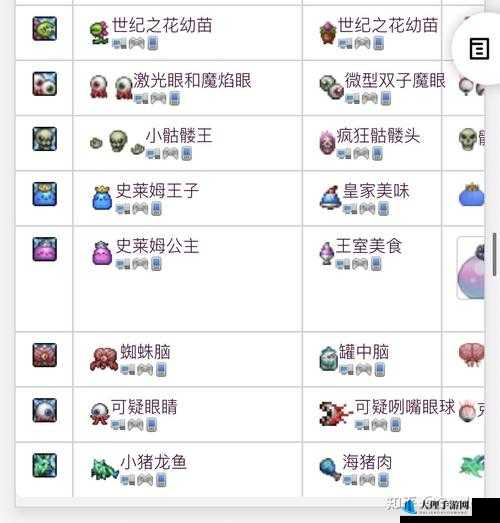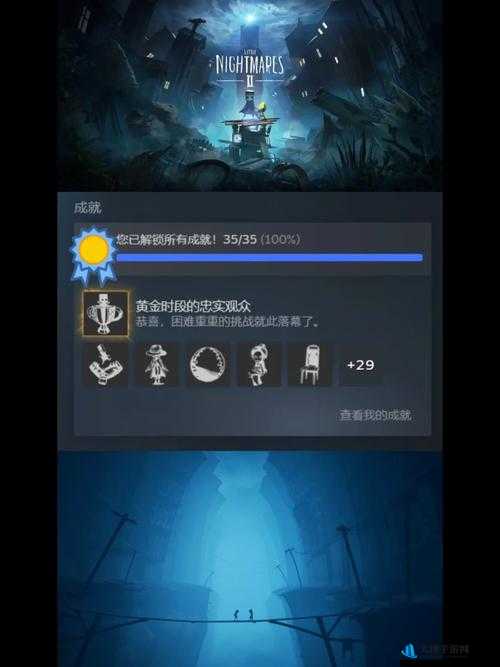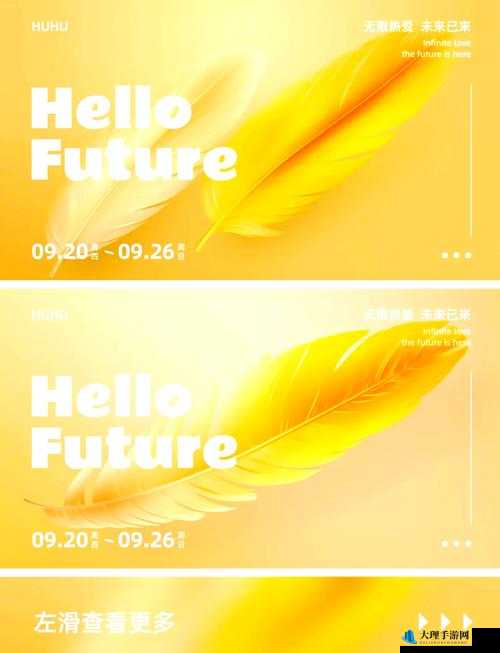掠食游戏开场动画快速跳过实用攻略
《掠食》(Prey)是一款备受玩家喜爱的科幻题材第一人称射击游戏,以其独特的剧情、丰富的游戏内容和深度的角色扮演元素而广受好评,对于许多玩家来说,每次启动游戏时都需要观看一段较长的开场动画,这无疑会浪费一些时间,如何跳过《掠食》的开场动画呢?本文将详细介绍几种实用的方法,帮助玩家快速进入游戏主界面,享受游戏的乐趣。

方法一:重命名开场动画文件
这是最常见且有效的方法之一,通过重命名游戏文件夹中的开场动画文件,使游戏无法找到这些文件,从而跳过开场动画。
1、找到开场动画文件:
你需要找到《掠食》游戏安装目录下的开场动画文件,对于Steam平台的玩家,通常这些文件位于以下路径:
C:\Program Files (x86)\Steam\steamapps\common\Prey\GameSDK\Videos
2、重命名文件:
进入Videos文件夹后,你会看到几个与开场动画相关的文件,如Ryzen_Bumper.bk2、LegalScreens.bk2、Bethesda_logo_anim_white.bk2以及ArkaneLogoAnim_Redux_1080p2997_ST-16LUFS.bk2,将这些文件的扩展名或整个文件名进行重命名,例如将Ryzen_Bumper.bk2重命名为Ryzen_Bumper.bk2.old,其他文件也按照相同的格式进行重命名。
3、重新进入游戏:
完成文件重命名后,重新启动《掠食》游戏,你会发现游戏已经跳过了开场动画,直接进入了游戏主界面。
方法二:使用批处理文件
如果你对计算机操作比较熟悉,还可以尝试使用批处理文件来自动完成开场动画文件的重命名过程。
1、创建批处理文件:
你需要创建一个新的文本文件,并将其扩展名更改为.bat,例如命名为Prey-Skip-Logo.bat。
2、编写批处理脚本:
打开这个.bat文件,并输入以下脚本内容(假设你的游戏安装在默认路径下):
@echo off cd /d "C:\Program Files (x86)\Steam\steamapps\common\Prey\GameSDK\Videos" ren Ryzen_Bumper.bk2 Ryzen_Bumper.bk2.old ren LegalScreens.bk2 LegalScreens.bk2.old ren Bethesda_logo_anim_white.bk2 Bethesda_logo_anim_white.bk2.old ren ArkaneLogoAnim_Redux_1080p2997_ST-16LUFS.bk2 ArkaneLogoAnim_Redux_1080p2997_ST-16LUFS.bk2.old echo Skipped Prey intro logos. pause
3、运行批处理文件:
将Prey-Skip-Logo.bat文件复制到你的游戏安装目录下的Prey文件夹中(即与GameSDK文件夹同一级),然后双击运行这个批处理文件,它会自动完成开场动画文件的重命名。
4、重新进入游戏:
完成批处理文件的运行后,重新启动《掠食》游戏,此时游戏应该已经跳过了开场动画。
方法三:修改游戏配置文件
虽然这种方法不会直接跳过开场动画,但可以通过修改游戏配置文件来优化游戏性能,从而在一定程度上减少等待时间。
1、找到游戏配置文件:
对于《掠食》游戏,配置文件通常位于以下路径:
C:\Users\用户名\Saved Games\Arkane Studios\Prey\game.cfg
2、修改配置文件:
使用记事本或其他文本编辑器打开game.cfg文件,并找到以下配置项进行修改:
- 修改cl_hfov值:将cl_hfov = 85修改为cl_hfov = 100,这可以增加游戏的视野范围,虽然不会直接跳过开场动画,但可以提高游戏体验。
- 禁用景深效果:在文件末尾添加r_DepthOfField = 0,这可以禁用游戏中的景深效果,虽然对开场动画的跳过没有直接影响,但可以提高游戏画面的清晰度。
需要注意的是,修改游戏配置文件可能会对游戏性能或画面效果产生一定影响,因此在进行修改前最好备份原始配置文件,以便在需要时恢复。
注意事项
- 在进行任何文件操作或修改配置文件之前,请确保已经备份了相关文件或配置文件,以防止意外情况导致游戏无法正常运行。
- 不同版本的《掠食》游戏可能存在差异,因此上述方法可能并不适用于所有版本的游戏,如果遇到问题,建议查阅游戏的官方论坛或社区寻求帮助。
- 跳过开场动画可能会影响游戏的完整性和体验,因此请根据个人喜好和需求进行选择。
通过以上几种方法,你可以轻松跳过《掠食》的开场动画,直接进入游戏主界面,希望这些方法能够帮助你节省时间,享受更加流畅的游戏体验。